上一篇
磁盘管理🚀配额设置:如何在Win11系统中配置磁盘配额功能
- 问答
- 2025-08-20 11:27:01
- 19
搞定C盘爆满!Win11磁盘配额设置,让你的硬盘不再“乱吃东西”🍽️
你是不是也遇到过这种情况:兴致勃勃地想下载一个新游戏🎮,或者保存一个重要的项目文件,结果系统弹出一个冰冷的提示——“磁盘空间不足”,打开“此电脑”一看,好家伙,C盘又双叒叕飘红了!📛
很多时候,这并不全是你的锅,可能是某个软件在后台疯狂缓存,或者是家里共用电脑的某个“下载狂魔”在不知不觉中塞满了硬盘,别急,Windows 11自带了一个超实用的“管理员”功能——磁盘配额,它能像给每个用户分配粮食定额一样,限制他们在指定磁盘上能使用的最大空间,从此告别空间焦虑!
下面,就手把手教你如何设置这个神奇的功能。
第一步:找到磁盘配额的“大门”🚪
- 打开“此电脑”,在你想要管理的磁盘上(比如C盘或D盘)右键点击,选择最下面的 “属性”。
- 在弹出的属性窗口中,切换到 “配额” 选项卡,如果你没看到这个选项,可能是因为你选中的是系统为保护分区而创建的恢复分区等特殊磁盘。
第二步:开启并配置总规则 ⚙️
在这个“配额”选项卡里,你会看到几个关键选项:
- 启用配额管理:这是总开关,不勾选一切免谈。
- 拒绝将磁盘空间给超过配额限制的用户:这是核心! 一定要勾选它,勾选后,当用户用的空间达到你设置的上限时,系统就会立刻阻止他写入新数据,并弹出我们开头提到的“磁盘空间不足”警告。
- 为该卷上的新用户选择默认配额限制:
- 不限制磁盘使用:选了它,配额功能形同虚设。
- 将磁盘空间限制为:这里就是设置“人均口粮”的地方了!比如你可以输入
50,单位选择 GB,这意味着,以后任何新登录到这台电脑并在此磁盘存储文件的用户,最多只能使用50GB。

- 选择默认的配额警告级别:这个可以比限制值设小一点,
45GB,当用户空间用到45G时,系统虽然不会阻止他,但会在后台默默记录一条事件日志,方便你作为管理员提前察觉。
设置好这些默认规则后,点击 “应用”。
第三步:为特定用户“开小灶”或“减配额”👤
默认规则是针对新用户的,如果你想对已经存在的某个账户进行特殊管理,就需要:
- 在同一个“配额”选项卡页面,点击右下角的 “配额项(Q)…” 按钮。
- 会弹出一个新窗口,这里列出了所有已经在此磁盘存过文件的用户及其当前使用情况。
- 点击菜单栏的 “配额(Q)” -> “新建配额项(N)…”,或者直接按快捷键
Ctrl+N。 - 在弹出的选择用户窗口中,输入你要管理的用户名(
Mary),点击 “检查名称” 确认,然后确定。 - 接下来就是为这个用户单独设置配额了,你可以给他更大的空间(比如给视频剪辑师分配200GB),或者更小的空间(比如给临时访客账户分配10GB),选择 “将磁盘空间限制为” 并填入数值,警告级别也一样。
完成所有设置后,一路点击 “确定” 或 “应用”,系统可能会提示你启用配额后需要扫描磁盘,同意即可。
大功告成!✅ 现在你的硬盘就有了一位铁面无私的“管家”,再也不用担心某个程序或用户把你的磁盘“吃干抹净”了。
✨ 小贴士:
- 这个功能主要适用于NTFS格式的磁盘。
- 配额是针对每个磁盘独立设置的,你在C盘设置了,D盘不会受影响。
- 作为管理员,你自己的账户也会受配额限制哦,别忘了给自己留足空间!
赶紧去给你的电脑硬盘立个规矩吧,让它变得井井有条!📂
本文信息综合整理于2025年8月,基于Windows 11最新稳定版系统撰写,功能随系统更新可能略有变动。
本文由 鱼姗 于2025-08-20发表在【云服务器提供商】,文中图片由(鱼姗)上传,本平台仅提供信息存储服务;作者观点、意见不代表本站立场,如有侵权,请联系我们删除;若有图片侵权,请您准备原始证明材料和公证书后联系我方删除!
本文链接:https://cloud.7tqx.com/wenda/674797.html

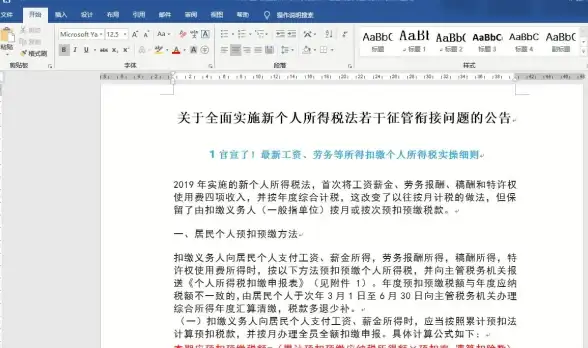

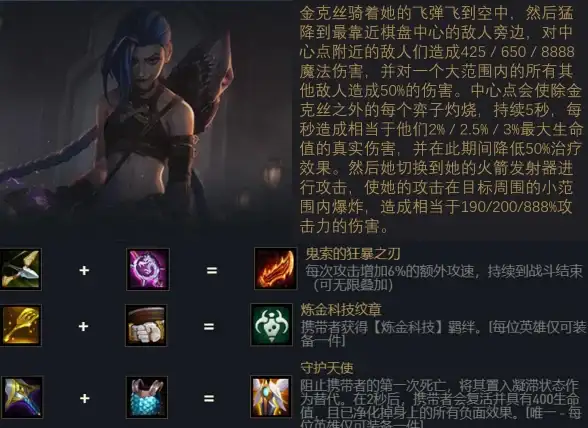
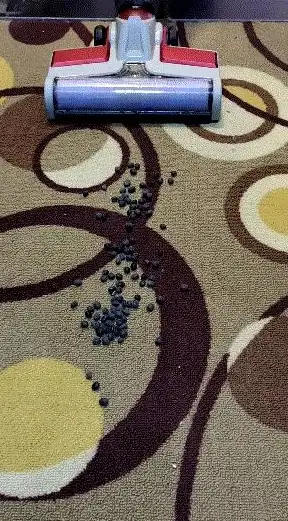




发表评论